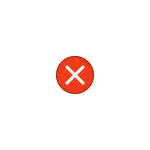
In hierdie opdrag uiteengesit hoe om die fout reg te stel en waarom dit gebeur. Ek daarop dat die probleem nie net kan voorkom wanneer opening foto lêers (JPG, PNG en ander) of video, maar ook by die werk met ander vorme van lêers: In elk geval, sal die logika van die oplossing van die probleem bly dieselfde.
Regstelling van die fout "ongeldig vir die register waarde" en die oorsake daarvan
Die fout "ongeldig vir die register waarde" kom gewoonlik na die installering van enige Windows 10 updates (maar soms is dit gekoppel kan word met jou eie aksies), wanneer standaard programme "Foto's" of "Cinema en Cinema" geïnstalleer vir foto's en video. TV "(meestal 'n mislukking voorkom met hulle).
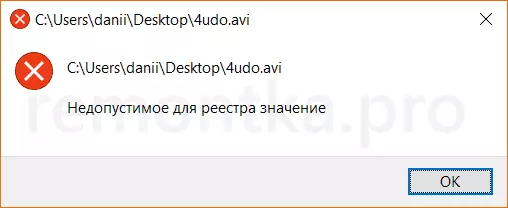
In een of ander manier, die vereniging wat jou toelaat om outomaties oop die lêers in die gewenste aansoek "breek", wat lei tot die probleem. Gelukkig, dit is relatief maklik om dit op te los. Kom ons gaan van 'n eenvoudige manier om meer komplekse.
Om mee te begin, probeer om die volgende eenvoudige stappe uit te voer:
- Gaan na Start - Parameters - Aansoeke. In die lys van aansoeke om die reg, kies die program wat die probleem lêer moet oopmaak. As die fout vind plaas wanneer jy die foto oop te maak, kliek op die "Foto's" aansoek, as jy die video na "Cinema en TV" oop en klik op "Advanced Parameters".
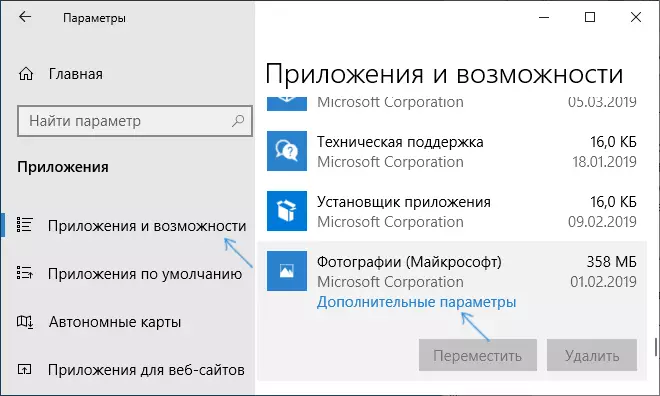
- In die bykomende parameters, kliek op die Herstel knop.
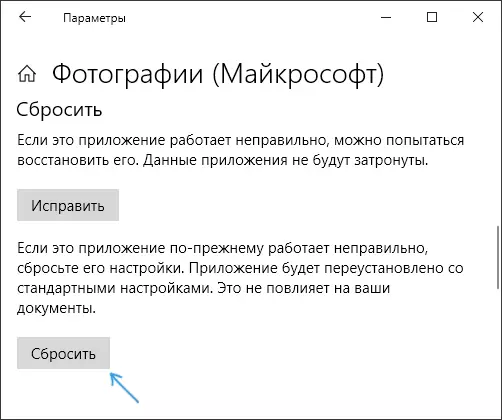
- Run die aansoek waarmee daar was 'n probleem uit die menu "Start": Moenie hierdie stap oorslaan nie.
- Indien die aansoek suksesvol oopgemaak sonder foute, sluit dit.
- En nou probeer om die lêer oop te maak dat ek berig, is onaanvaarbaar vir die register waarde - na hierdie eenvoudige stappe, kan dit meer geneig om oop te maak nie, asof geen probleem met hom was.
As die metode nie help of by die 3de stap, het die aansoek nie begin, kom ons probeer om te herregistreer hierdie aansoek:
- Hardloop PowerShell namens die administrateur. Om dit te doen, kan jy regs-kliek op die knoppie "Start" en kies die "Windows PowerShell" item. As hierdie item hierdie item nie vind in die spyskaart, begin tik "PowerShell" in die soektog na die taakbalk, en wanneer die gewenste resultaat is gevind, kliek op dit regs-kliek en kies "Run van die administrateur."
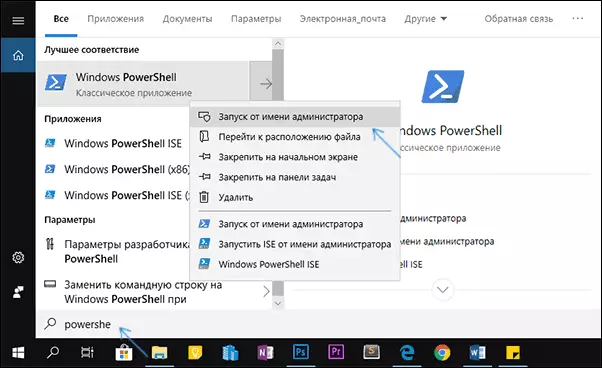
- Volgende, in die venster PowerShell, betree een van die volgende opdragte en druk Enter. Die span in die eerste reël voer die herregistrasie van die "Foto" aansoek, die tweede (as jy 'n probleem met die foto het) - "Cinema en TV" (as jy 'n probleem met video het) .get-appxpackage * foto's * | Foreach {AGS-AppXPackage -DisableDevelopmentMode -Register "$ (. $ _ Installeringligging) \ appXmanifest.xml"} get-AppXPackage * ZuneVideo * | Foreach {Add-Appxpackage -DisAlleEntEntwijdmentMode -Register "$ ($ _. Installering) \ appxmanifest.xml"}
- Maak die venster PowerShell na die uitvoering van die opdrag en voer die probleem aansoek. Begin? Nou sluit hierdie inligting en begin die foto of video wat nog nie oopgemaak - hierdie keer is dit nodig om oop te wees.
As dit nie help nie, check as jy 'n herstel punt van die stelsel op die datum wanneer die probleem nog nie self het getoon.
En, ten slotte: Onthou dat daar wonderlike derde party gratis programme vir kyk na 'n foto, en ek beveel vertroud met die materiaal oor die onderwerp van video spelers: VLC is meer as net 'n video-speler.
